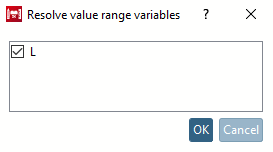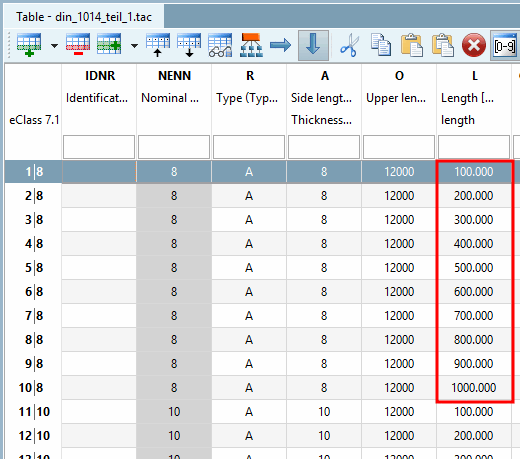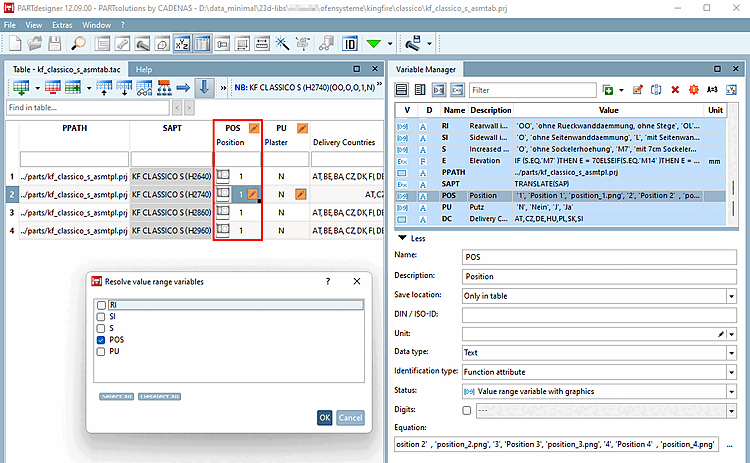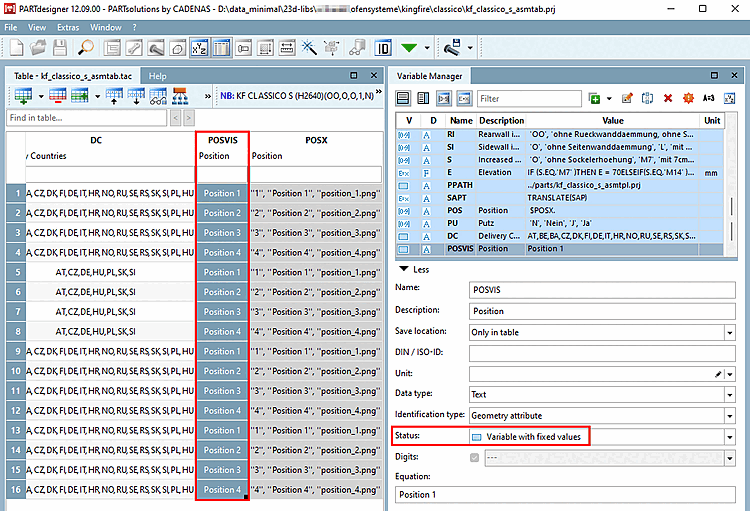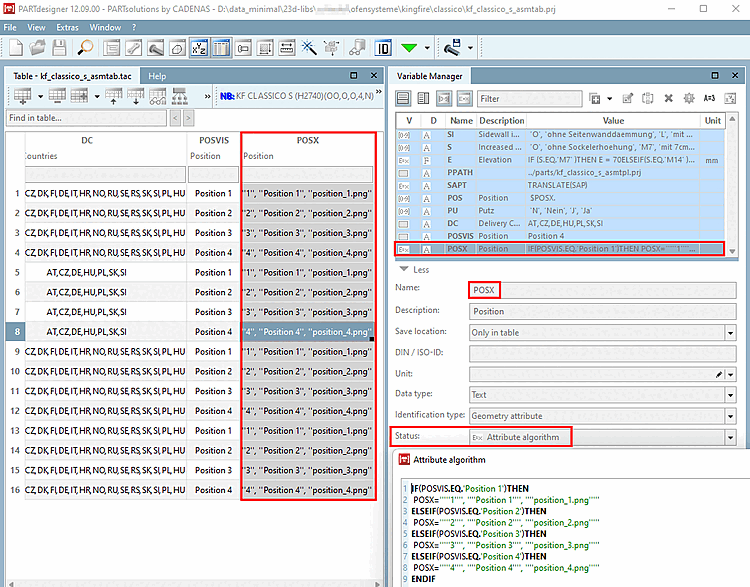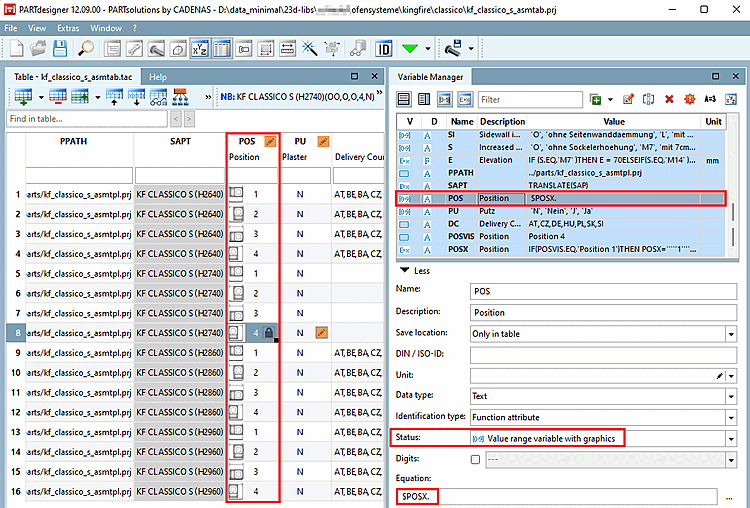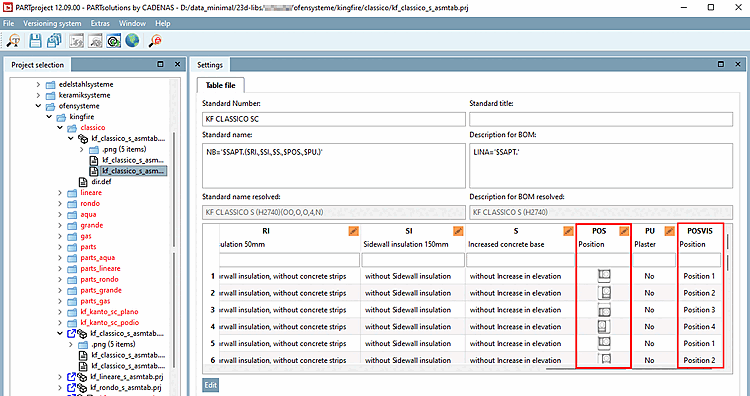Mittels Wertebereiche auflösen... [Resolve value ranges...] (PARTdesigner -> Extras Menü) zerlegen Sie Ausprägungen, die Wertebereiche enthalten, in einzelne Ausprägungen.
Es liegt eine Tabelle mit der Wertebereichsvariablen „L“ vor, welche die Werte „20,40,60“ enthält.
Um den drei vorhandenen Zeilen jeweils die drei verschiedenen Listenwerte zuzuordnen und damit insgesamt neun einzelne Ausprägungen anzulegen, gehen Sie folgendermaßen vor:
Ergebnis: Die Tabelle mit aufgelöstem Wertebereich sieht dann folgendermaßen aus.
Klicken Sie auf den Befehl Wertebereiche auflösen [Resolve value ranges].
-> Das Dialogfenster Maximaler Bereich [Maximum range] wird geöffnet.
-> Das Dialogfenster Wertebereichsvariablen auflösen [Resolve value range variables] wird geöffnet.
Aktivieren Sie das Auswahlkästchen bei den Variablen (hier nur „L“), deren Wertebereich Sie auflösen wollen und bestätigen Sie mit .
Ergebnis: Die Auflösung erfolgte mit der definierten Schrittweite von 100.
Mit V12.9 ist es nun auch möglich, Wertebereichsvariablen mit Grafiken aufzulösen ohne die Grafiken zu verlieren.
Klicken Sie in PARTdesigner > Extras Menü auf den Befehl Wertebereiche auflösen... [Resolve value ranges...].
-> Das Dialogfenster Wertebereichsvariablen auflösen [Resolve value range variables] wird geöffnet.
Selektieren Sie die gewünschte Wertebereichsvariable (welche die Grafiken enthält) und bestätigen Sie mit .
-> Der Befehl wird unmittelbar ausgeführt.
-> Damit die Änderungen in PARTdesigner sichtbar werden, muss dieser neu gestartet werden.
Es wurde eine Variable mit Namen [VARNAME]+"VIS" erzeugt, welche den sichtbaren Text aus Variable [VARNAME] enthält.
Es wurde eine Variable [VARNAME]+"X" mit einem Merkmalsalgorithmus erstellt, welcher anhand des sichtbaren Textes die entsprechende Bildzuweisung steuert.
Die aufgelöste Variable behält den Status Wertebereichsvariable mit Grafiken [Value range variable with graphics], um die entsprechenden Bilder in der Spalte [VARNAME] anzuzeigen.
Die Variable [VARNAME] und [VARNAME] + VIS sind auch in PARTproject sichtbar.


![[Hinweis]](https://webapi.partcommunity.com/service/help/latest/pages/de/partsolutions_user/doc/images/note.png)
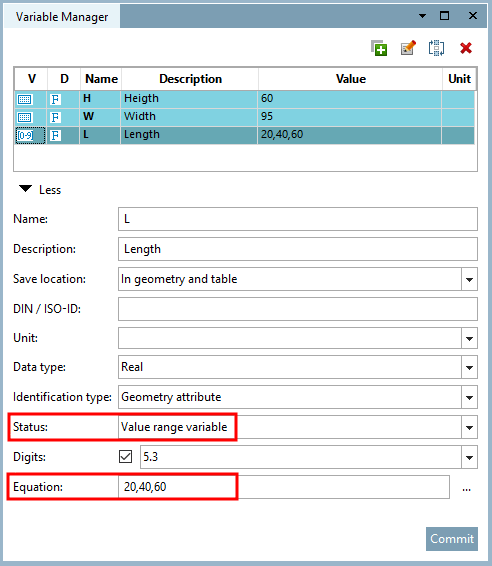
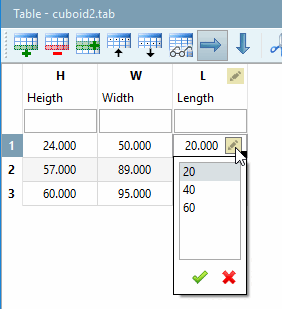
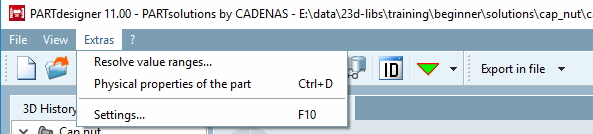
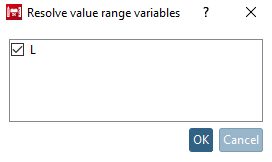
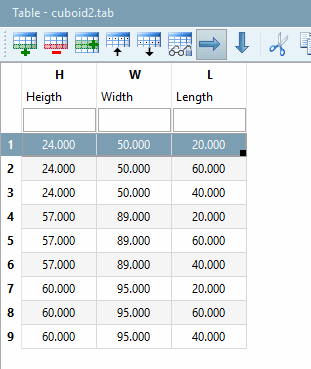
!["L" im Variablenmanager: Jetzt als "Variable mit festen Werten [Variable with fixed values]"](https://webapi.partcommunity.com/service/help/latest/pages/de/partsolutions_user/doc/resources/img/img_0eb59a80cba144d28dfbd991c8234c17.png)
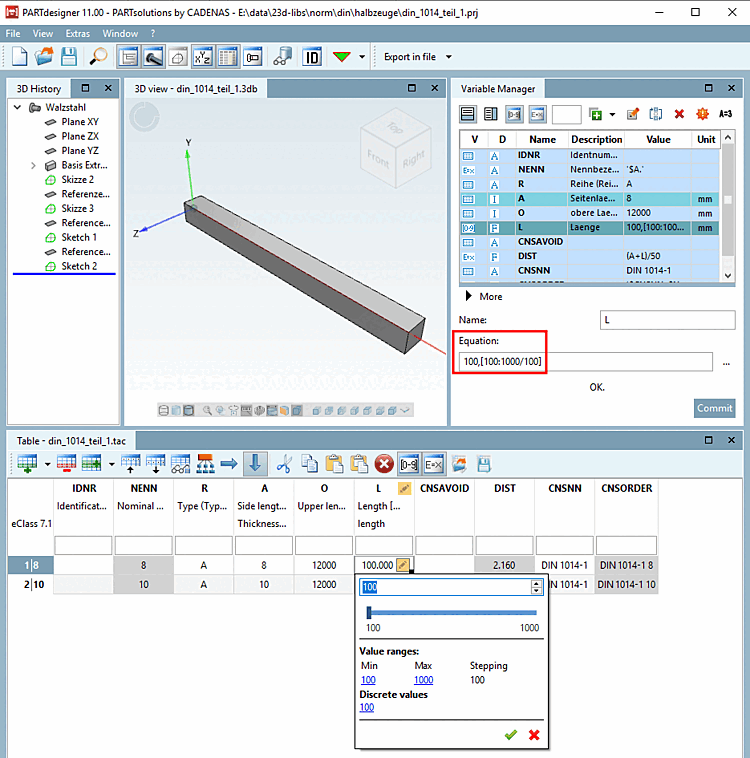
![Maximaler Bereich [Maximum range]](https://webapi.partcommunity.com/service/help/latest/pages/de/partsolutions_user/doc/resources/img/img_1543db292d4f4241b263269c7366e6f1.png)